
Legg til sidetall i Pages på Mac
Du kan legge til sidetall i dokumentet som automatisk justeres når sider legges til eller slettes. Du kan legge til et sidetall i en topptekst eller bunntekst på siden eller et annet sted i dokumentet – for eksempel i brødteksten eller i et objekt.
Legg til sidetall
Den enkleste måten å legge til sidetall på i et dokument er å sette dem inn i en topptekst eller bunntekst. Topptekst- og bunntekstfeltene er usynlige når de er tomme, men du kan se dem når du holder markøren over dem.
Flytt markøren over toppen eller bunnen av siden til du ser de tre topptekst- eller bunntekstfeltene, og klikk deretter på feltet du vil bruke (venstre, midtre eller høyre).
Hvis topptekster og bunntekster er slått av for dokumentet, slår du dem først på (klikk på
 i verktøylinjen, klikk på Dokument-fanen, og marker deretter Topptekst- og Bunntekst-avkrysningsrutene).
i verktøylinjen, klikk på Dokument-fanen, og marker deretter Topptekst- og Bunntekst-avkrysningsrutene).Klikk på Sett inn sidetall og velg deretter en nummereringsstil.
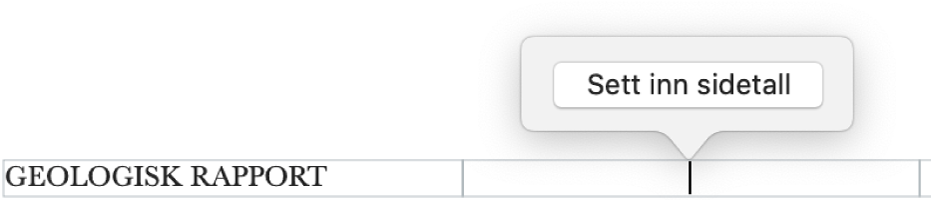
Sidetallene stiger automatisk når du legger til sider. Hvis tekstbehandlingsdokumentet har mer enn én inndeling, kan du bruke forskjellige startnumre og forskjellig formatering for hver inndeling. Les Endre startsidetallet og nummereringsstil.
Legg til sidetall utenfor topptekst eller bunntekst
Hvis du vil bruke sidetallet som et designelement utenfor topp- eller bunnteksten, kan du legge til sidetall hvor som helst i brødteksten, eller i en figur, tekstrute eller tabellcelle.
Plasser innsettingspunktet i teksten der du vil at sidetallet skal vises, eller dobbeltklikk i en figur, en tekstrute eller en tabellcelle.
Klikk på
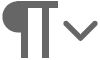 i verktøylinjen, og velg Sidetall.
i verktøylinjen, og velg Sidetall.
Nummeret som legges til, er basert på siden du er på for øyeblikket og hvorvidt det er andre inndelinger eller sider i dokumentet med nummerinnstillinger som påvirker det.
Endre startsidetallet og nummereringsstil
Når du har lagt til sidetall, kan du endre startsidetallet og endre nummereringsstilen for en inndeling i et tekstbehandlingsdokument eller for en side i et sidelayoutdokument.
Gjør ett av følgende:
I et tekstbehandlingsdokument: Klikk på
 i verktøylinjen, og klikk deretter på Inndeling-fanen øverst i sidepanelet.
i verktøylinjen, og klikk deretter på Inndeling-fanen øverst i sidepanelet.I et sidelayoutdokument: Klikk i hjørnet på siden du vil redigere (slik at ingenting er markert på siden), og klikk deretter på
 i verktøylinjen. Hvis det ikke står Sidelayout øverst i sidepanelet, må du forsikre deg om at ingenting er markert på siden og prøve på nytt.
i verktøylinjen. Hvis det ikke står Sidelayout øverst i sidepanelet, må du forsikre deg om at ingenting er markert på siden og prøve på nytt.
Gjør ett av følgende under Sidenummerering:
Endre tallformatet: Klikk på Format-lokalmenyen og velg en nummereringsstil.
Angi startsidetallet: Velg om du vil fortsette nummerering fra den forrige siden eller inndelingen eller angi et annet startnummer.
Hvis neste side i dokumentet har «Som forrige side» slått på, øker sidetallet til neste tall og bruker nummereringsstilen til denne siden.